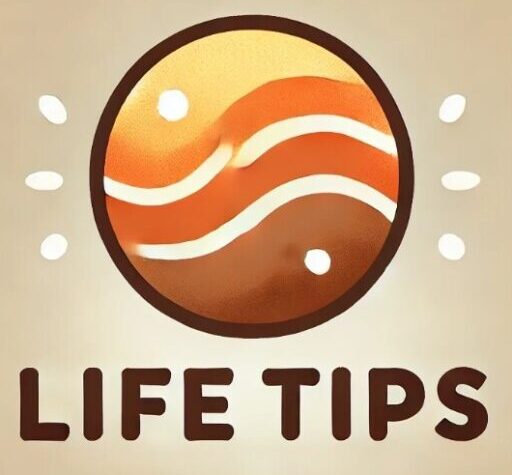무선 마우스 버벅거림, 원인과 해결 방법 (2024)
무선 마우스 버벅거림은 많은 사용자들이 겪는 불편한 문제 중 하나입니다. 작업의 효율성을 방해하고, 심지어 스트레스를 유발할 수 있습니다. 이번 글에서는 무선 마우스 버벅거림의 주요 원인과 해결 방법에 대해 알아보겠습니다. 😊
무선 마우스 버벅거림의 주요 원인
- 배터리 문제
- 배터리가 약해지면 신호 전송이 불안정해질 수 있습니다.
- 저전력 상태에서는 커서 움직임이 느려지거나 끊김 현상이 발생할 수 있습니다. 🔋
- 신호 간섭
- 무선 마우스는 2.4GHz 주파수를 사용하는데, 같은 주파수를 사용하는 Wi-Fi, 블루투스 기기 등이 간섭을 일으킬 수 있습니다. 📡
- 수신기 문제
- USB 동글의 위치가 마우스와 너무 멀거나 금속 물체로 인해 신호가 차단될 수 있습니다.
- 오래된 수신기는 최신 마우스와 호환되지 않을 가능성도 있습니다. ⚙️
- 드라이버 오류
- 잘못된 드라이버나 오래된 소프트웨어는 마우스 성능에 문제를 일으킬 수 있습니다.
- 운영 체제 업데이트 후 드라이버가 제대로 작동하지 않을 수도 있습니다. 🖥️
- 표면 문제
- 매끄럽거나 반사가 많은 표면은 마우스 센서가 제대로 작동하지 않게 할 수 있습니다.
- 적합한 마우스 패드를 사용하지 않는 경우 문제가 생길 수 있습니다. 🖱️
무선 마우스 버벅거림 해결 방법
- 배터리 교체
- 새 배터리로 교체해 신호 전송 문제를 해결하세요.
- 충전식 배터리 사용 시 완전히 충전된 상태인지 확인하세요. 🔋
- 신호 간섭 최소화
- Wi-Fi 라우터나 블루투스 기기와 무선 마우스의 거리를 조정하세요.
- 가능한 신호 간섭이 적은 환경을 만들어 보세요. 📡
- USB 수신기 위치 조정
- USB 동글을 마우스와 가까운 위치에 배치하세요.
- USB 연장 케이블을 사용하면 더 나은 연결 상태를 유지할 수 있습니다. ⚙️
- 드라이버 업데이트
- 제조사 웹사이트에서 최신 드라이버를 다운로드하세요.
- 자동 업데이트 소프트웨어를 이용하면 드라이버 관리가 편리합니다. 🖥️
- 적합한 표면 사용
- 매트한 표면이나 전용 마우스 패드를 사용해 센서의 정확도를 높이세요.
- 유리나 반사 면은 피하는 것이 좋습니다. 🖱️
무선 마우스 성능 유지 팁
- 정기적인 청소
- 마우스 센서와 수신기를 깨끗하게 유지하세요.
- 먼지와 이물질은 신호를 방해할 수 있습니다. 🧹
- 펌웨어 업데이트
- 제조사에서 제공하는 펌웨어 업데이트를 확인하고 적용하세요.
- 품질 높은 제품 선택
- 신뢰할 수 있는 브랜드의 무선 마우스를 선택하면 문제 발생 가능성을 줄일 수 있습니다. 🌟
저의 경험담
저도 무선 마우스 버벅거림을 겪은 적이 있습니다. 😅 처음에는 배터리가 원인일 거라 생각하지 못했지만, 배터리를 교체한 후 문제가 해결되었습니다.
또한, USB 수신기를 책상 아래에 두었을 때 신호가 불안정해졌던 경험이 있습니다. 이를 해결하기 위해 USB 연장 케이블을 사용해 수신기를 마우스 가까이에 두었더니 문제가 사라졌습니다. 😊 이러한 작은 변화가 작업 효율을 크게 향상시켰습니다.
결론
무선 마우스 버벅거림은 다양한 원인으로 발생하지만, 적절한 조치를 통해 쉽게 해결할 수 있습니다. 배터리 상태 확인, 드라이버 업데이트, 신호 간섭 최소화 등 간단한 방법을 시도해 보세요. 이 글이 여러분의 문제 해결에 도움이 되길 바랍니다. 😉